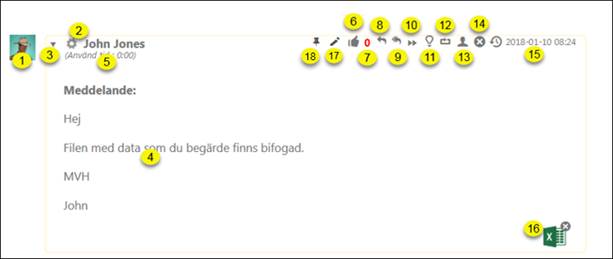
Varje kommentar i listan innehåller olika fält. Se figuren nedan som visar en enskild kommentar.
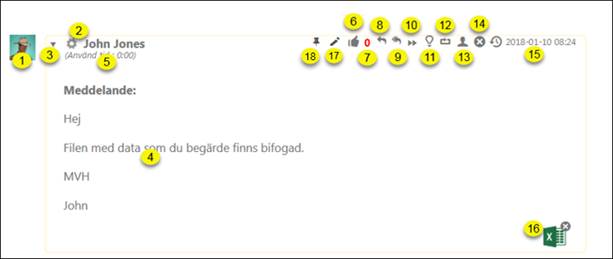
Kommentar
Alla fälten i kommentaren är numrerade i figuren ovan och beskrivs i nedanstående lista:
1. Profilbild på användaren som skrev kommentaren.
2. Källikon varifrån kommentaren skickades. Kan t ex vara system, e-post, chatt, etc.
3. Pilikonen används för att minimera/expandera kommentar.
4. Här visas själva kommentartexten.
5. Visar den tid som registrerats för att skriva kommentaren. Fältet visas endast om kommentarstimern är aktiverad, se Timers.
6. Knapp för att Gilla kommentaren. Kan klickas av alla användare förutom den som har lagt till kommentaren.
7. Visar hur många Gilla som andra användare gjort till kommentaren.
8. Svara på e-post. Öppnar ett formulär för att skicka ett svar till den som skrivit kommentaren per e-post. Till (mottagare), Ämne (ärende-id och ämne), övrig info i epostmeddelandets huvud (tid och alla mottagare) samt kommentarstexten är förifyllt i formuläret. Man kan ändra all data, inklusive lägga till fler mottagare, och skriva in svarstexten innan man skickar meddelandet. Man kan bifoga filer och/eller använda kryssrutor för att bifoga filer som redan finns i ärendet eller i kommentaren, välj Inkludera ärendets bifogade filer eller Inkludera kommentarens bifogade filer. Den tredje kryssrutan, Lägg till som publik kommentar, skapar en ny Publik kommentar med innehållet i e-postmeddelandet. Om man inte kryssar i rutan skapas en Intern kommentar.
9. Svara till alla: Samma funktion som Svara på e-post ovan, förutom att alla mottagare av e-postmeddelandet som kommentaren skapats ifrån (också de som finns i Kopia till) finns med som förvalda mottagare av svarsmeddelandet.
10. Vidarebefordra e-post: Öppnar ett formulär för att vidarebefordra kommentaren per e-post. Fungerar på samma sätt som Svara på e-post, se 8 ovan, förutom att mottagarfältet är tomt när man öppnar formuläret. Här måste man välja en eller flera mottagare av e-postmeddelandet.
11.
Används för att markera en kommentar som en lösning. Kommentaren antas beskriva
en lösning som är användbar för att lösa ärendet. Om kommentaren är markerad som
en lösning har den en grön ram (intern kommentar) eller grön bakgrund (publik
kommentar). För lösningskommentarer finn det en extra knapp,  , i raden med knappar uppe till höger. Den
används för att skapa en artikel i kunskapsbanken som innehåller
kommentarstexten (och eventuellt andra data från ärendet), se Skapa artikel från ett
ärende.
, i raden med knappar uppe till höger. Den
används för att skapa en artikel i kunskapsbanken som innehåller
kommentarstexten (och eventuellt andra data från ärendet), se Skapa artikel från ett
ärende.
12. Används för att markera en kommentar som en workaround. Kommentaren antas beskriva en workaround som är användbar för att lösa ärendet. Om kommentaren är markerad som en workaround har den en blå ram (intern kommentar) eller blå bakgrund (publik kommentar).
13. Ändra Publik kommentar till Intern eller vice versa.
14. Radera kommentar. Knappen finns bara om användaren har getts behörighet att radera kommentarer. Kontrollfråga visas i popup innan raderingen verkställs.
15. Visar tid och datum när kommentaren gjordes.
16. Visar ikoner av bifogade filer. Om man klickar på dem öppnas respektive fil. Varje ikon kan ha en x-knapp som används för att radera den bifogade filen från kommentaren (funktionen styrs med en behörighetsinställning).
17. Editera kommentar. Knappen finns bara om användaren har getts behörighet att editera kommentaren. Öppnar en popup där kommentarens text och övriga inställningar kan ändras. När en kommentar har editerats av en annan användare än den som ursprungligen lade till den, te x användaren abc, läggs en text in på den översta raden, editerad av abc. Om kommentaren editerats av den som lade till den läggs endast texten editerad till på översta raden.
18. Fäst som viktig. Kommentarer markerade som viktiga visas
alltid högst upp i kommentarsflödet, i listan Viktiga
kommentarer. Funktionen att fästa kommentarer används för att välja ut de
viktigaste och göra dessa lätta att hitta för handläggaren. De fästa
kommentarerna visas även i listan över hela kommentarsflödet, Alla kommentarer. För kommentarer som är fästa som
viktiga har fästikonen ersatts av  , ta
bort som viktig. Maximalt antal kommentarer som kan markeras som viktiga för ett
enskilt ärende är 10.
, ta
bort som viktig. Maximalt antal kommentarer som kan markeras som viktiga för ett
enskilt ärende är 10.
För inkommande kommentarer som skickats som e-post visas avsändare och alla mottagare i rubriken:
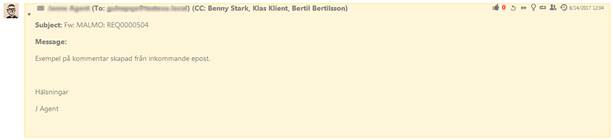
Inkommande e-postkommentar
Även en utgående e-postkommentar (Direktmail) innehåller en rubrikrad med avsändare och alla mottagare:

Rubrik i utgående e-postkommentar